oppo截长屏
OPPO手机提供便捷的长屏截图功能,用户可以通过简单操作轻松实现长屏截图,满足用户在阅读、编辑等场景下对长内容截图的需求。
PO手机的截长屏功能为用户在需要捕捉超出屏幕显示范围的内容时提供了极大便利,无论是保存长网页、聊天记录还是文档内容,掌握这一功能都能让信息留存更加高效,以下是关于OPPO截长屏的详细操作指南、注意事项及常见问题解答,帮助用户全面了解并灵活运用该功能。
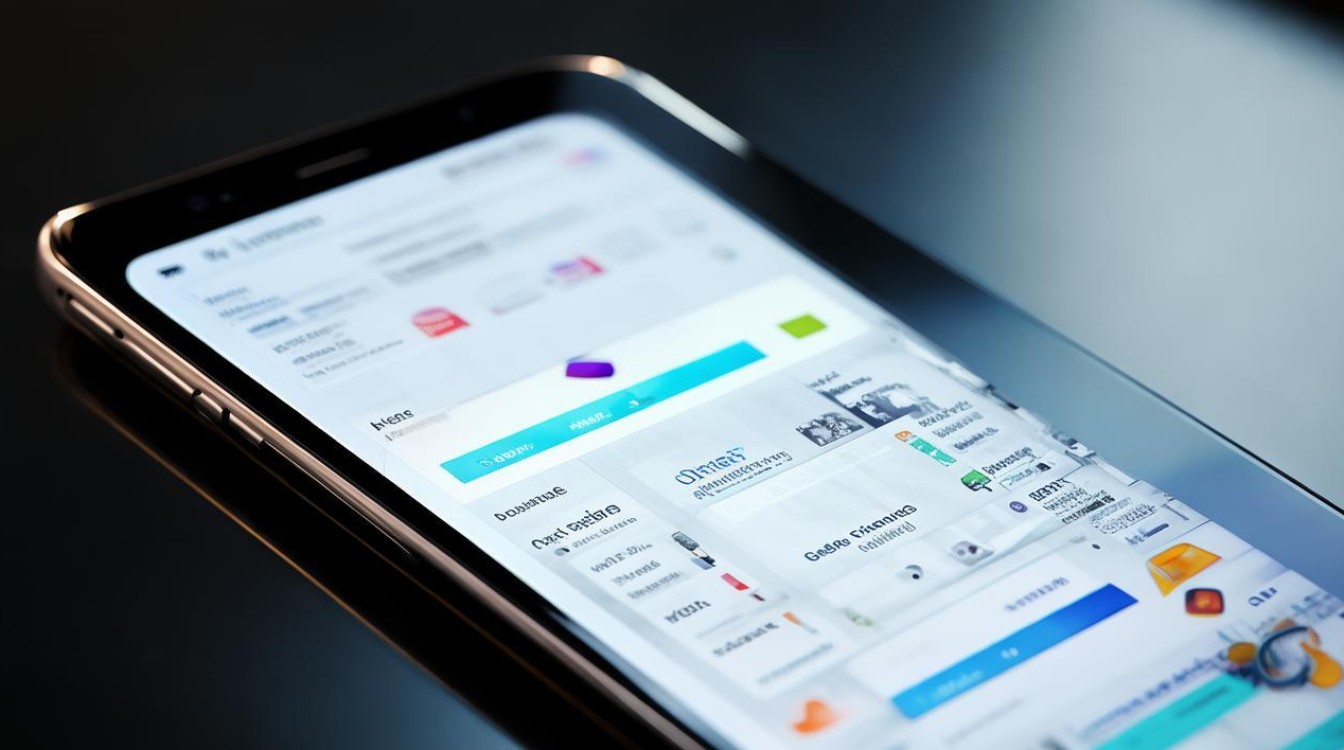
OPPO截长屏的详细方法
以下为不同操作路径的实现方式,涵盖物理按键、手势操作及智能侧边栏功能,适用于多数OPPO机型(具体以系统版本和机型为准)。
| 操作方式 | 详细步骤 | 适用场景 |
|---|---|---|
| 物理按键组合 | 打开需要截屏的页面。 同时按住 电源键 + 音量减键,保持约2秒,听到截屏提示音后松开。 点击屏幕左下角的缩略图,选择 “滚动截屏”。 点击屏幕任意区域停止滚动,完成长截图。 |
快速截取网页、文档等长内容。 |
| 三指下滑手势 | 打开目标页面。 用 三指从屏幕上方滑向下方,稍作停顿触发截屏。 点击缩略图后的 “滚动截屏”,拖动滚动条选择区域或点击屏幕停止。 |
手势操作更便捷,适合单手操作。 |
| 智能侧边栏 | 打开需截屏页面。 从屏幕边缘滑动调出 智能侧边栏,点击 “截屏”。 点击缩略图选择 “长截图”,按提示操作。 |
侧边栏快捷入口,效率更高。 |
操作细节与注意事项
-
触发滚动截屏的关键步骤
无论通过哪种方式,普通截屏后必须点击缩略图并选择 “滚动截屏” 才能进入长截图模式,若未及时点击缩略图,可通过通知栏或相册快速查找刚保存的截图,重新编辑(部分机型支持)。 -
滚动过程控制
- 自动滚动:点击 “滚动截屏” 后,屏幕会自动向下滚动,用户需在需要停止的位置点击屏幕任意处。
- 手动调整:部分机型支持拖动滚动条精准选择截取范围(如网页图片区域)。
-
保存与分享
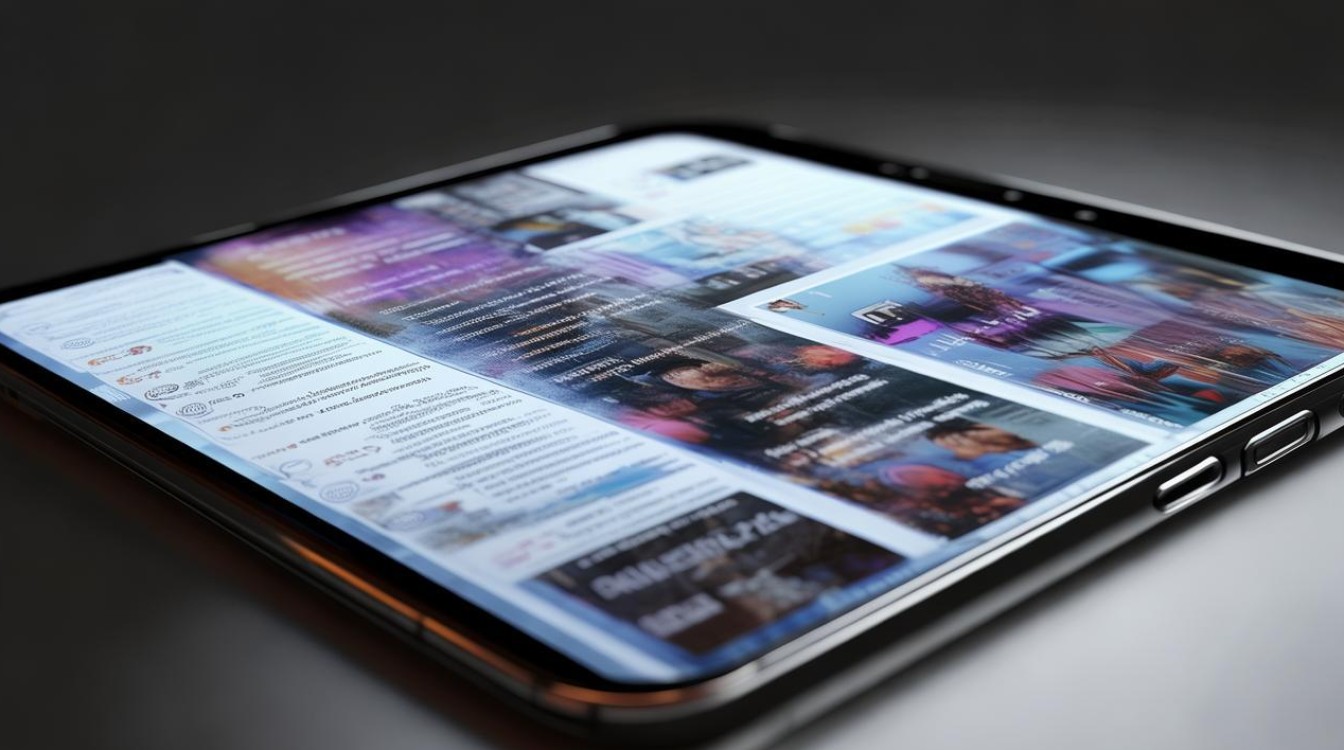
- 保存位置:长截图默认保存至相册,可在 “相册 > 截屏” 文件夹中找到。
- 直接分享:截屏后可点击 “分享” 按钮,直接通过微信、QQ等应用发送,避免重复保存。
-
适配不同机型与系统版本
- ColorOS 12及以上:支持三指手势、智能侧边栏等多种方式。
- 早期机型:可能仅支持电源键+音量减键的组合操作,建议更新系统或通过设置检查功能路径。
常见问题与解决方案
问题1:为什么点击“滚动截屏”后没有反应?
- 原因:
- 部分应用(如微信、QQ)限制第三方截屏,需在应用设置中启用权限。
- 系统未及时响应,可尝试重启手机或清理后台进程。
- 解决方法:
- 检查应用权限:进入 “设置 > 权限管理”,确保截屏功能被允许。
- 重新触发截屏:退出当前页面后重新尝试操作。
问题2:长截图内容不完整或截断怎么办?
- 原因:
- 滚动速度过快导致内容加载不全。
- 部分动态内容(如视频、动画)无法通过静态截图捕捉。
- 解决方法:
- 控制滚动速度:点击屏幕后稍作停顿,等待页面内容完全加载。
- 分段截取:对超长内容可分多次截取,后续通过图片编辑工具拼接。
进阶技巧与替代方案
-
高效调用智能侧边栏
- 在 “设置 > 便捷工具 > 智能侧边栏” 中开启功能,并可将截屏工具拖动到侧边栏顶部,实现一键直达。
-
第三方工具补充
若系统功能受限,可尝试应用商店中的长截图工具(如“长图拼拼”),但需注意权限安全。 -
电脑端同步操作
通过 OPPO互传 或 云服务 将截图同步至电脑,便于后期编辑或打印。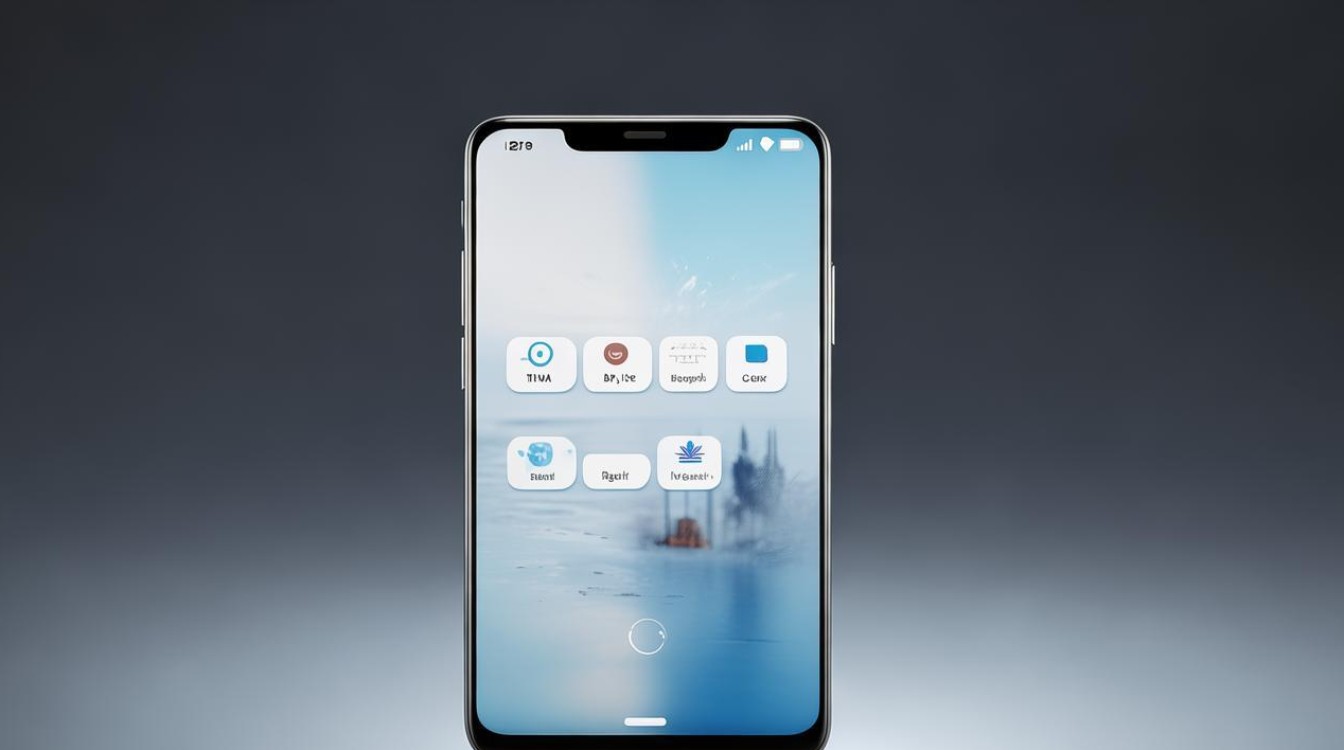
FAQs(常见问题解答)
问1:所有OPPO机型都支持三指截屏吗?
答:并非全部支持,三指截屏需依赖ColorOS系统的特定版本,常见于中高端机型(如Reno系列、Find系列),若您的手机不支持,可通过 “设置 > 便捷辅助 > 手势体感” 查看是否有自定义截屏选项,或使用电源键+音量减键的组合方式。
问2:如何删除不需要的长截图?
答:可通过以下路径管理截图文件:
- 打开 “相册”,进入 “截屏” 文件夹,长按图片选择删除。
- 或进入 “文件管理 > DCIM > Screenshots” 文件夹,直接删除或移动
版权声明:本文由环云手机汇 - 聚焦全球新机与行业动态!发布,如需转载请注明出处。


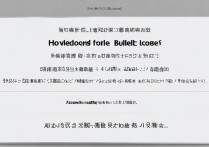
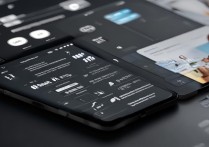


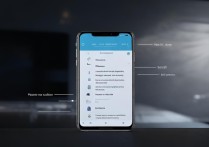





 冀ICP备2021017634号-5
冀ICP备2021017634号-5
 冀公网安备13062802000102号
冀公网安备13062802000102号